Când modul Nu deranjați este activat, notificările de la aplicații și alte surse sunt dezactivate și nu apar pe ecran. Aceasta include alertele, bannerele și sunetele pentru e-mailurile, mesajele și alte notificări primite. Utilizatorul poate totuși să acceseze aceste notificări și pentru aceasta deschideți Centrul de notificări.
Utilizatorii pot personaliza modul „Nu deranjați” pentru a se adapta nevoilor lor. Aceștia pot permite apelurile de la anumite persoane sau grupuri, pot activa reapelarea sau pot programa modul Nu deranjați pentru a fi activat automat la anumite ore. De exemplu, utilizatorii pot activa modul Nu deranjați în timpul ședințelor sau atunci când trebuie să se concentreze asupra unei sarcini specifice.
Cum să activați „Nu deranjați” pe Mac?
Pentru a activa modul „Nu deranjați” pe Mac, urmați acești pași simpli:
- Faceți clic pe pictograma Centrului de notificări din colțul din dreapta sus al ecranului.
- Apoi faceți clic pe secțiunea Focus.
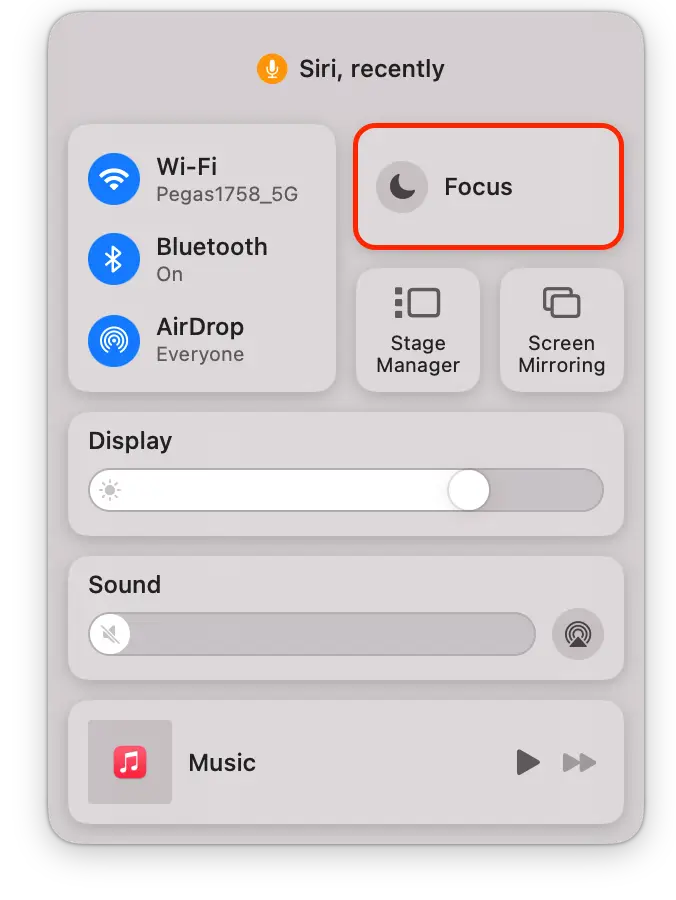
- Apoi, faceți clic pe opțiunea „Do Not Disturb” (Nu deranjați).
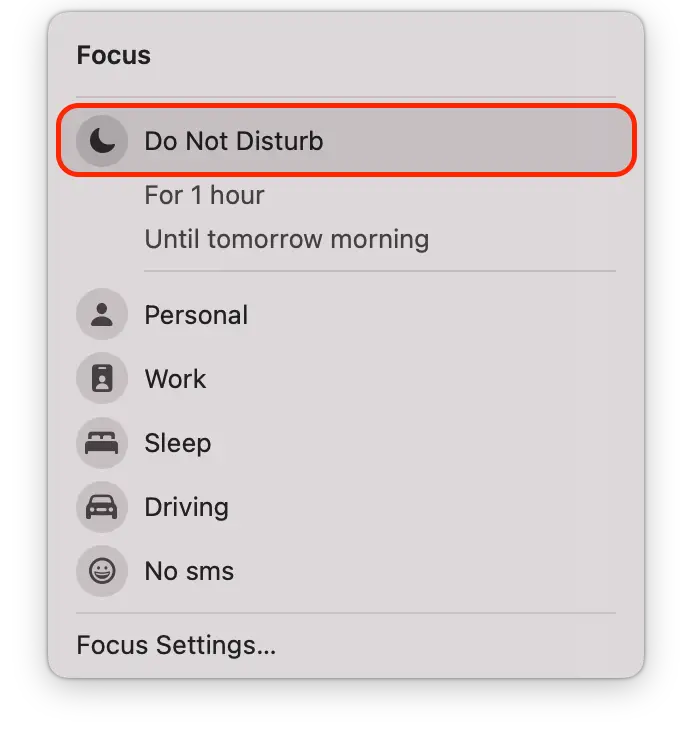
Alternativ, puteți activa modul „Nu deranjați” pe Mac folosind Siri. Dacă Siri este activat pe Mac, spuneți pur și simplu „Hei, Siri, activează „Nu deranjați”” pentru a activa acest mod. Pentru a dezactiva „Nu deranjați” folosind Siri, spuneți „Hei Siri, dezactivează „Nu deranjați””.
Cum să personalizați „Nu deranjați” pe Mac?
Puteți regla modul „Nu deranjați” utilizând modul Focus. Modul Focus le permite utilizatorilor să își personalizeze notificările și aplicațiile în funcție de ceea ce fac. Atunci când modul Focus este activat, utilizatorii pot alege din mai multe moduri predefinite, cum ar fi „Personal”, „Work”, „Do Not Disturb”, „Sleep” sau își pot crea propriul mod. Ei pot alege apoi ce aplicații și notificări doresc să vadă în timp ce modul este activat.
Atunci când modul Focus este activat, utilizatorii pot alege din mai multe moduri predefinite, cum ar fi Personal, Muncă, Nu deranjați, Somn, sau își pot crea propriul mod. Ei pot alege apoi ce aplicații și notificări doresc să vadă în timp ce modul este activat. De exemplu, în modul „Muncă”, utilizatorii pot alege să primească notificări doar de la aplicațiile legate de muncă, cum ar fi e-mailul sau mesageria, și să blocheze notificările de la aplicațiile de socializare sau de divertisment.
Modul Focus permite, de asemenea, utilizatorilor să seteze declanșatoare automate pentru anumite moduri în funcție de timp, locație sau de utilizarea unei anumite aplicații. De exemplu, utilizatorii pot seta modul „Nu deranjați” să se activeze automat în timpul unei întâlniri programate sau atunci când utilizează anumite aplicații, cum ar fi o aplicație de meditație sau de exerciții fizice.
Pentru a vă crea propriul mod de focalizare, trebuie să urmați acești pași:
- Faceți clic pe meniul Apple din colțul din stânga sus al ecranului.
- Selectați „System Settings” (Setări de sistem) din meniul derulant.
- Faceți clic pe „Focus”.
- Apoi faceți clic pe butonul „Add focus” (Adăugați focalizarea).
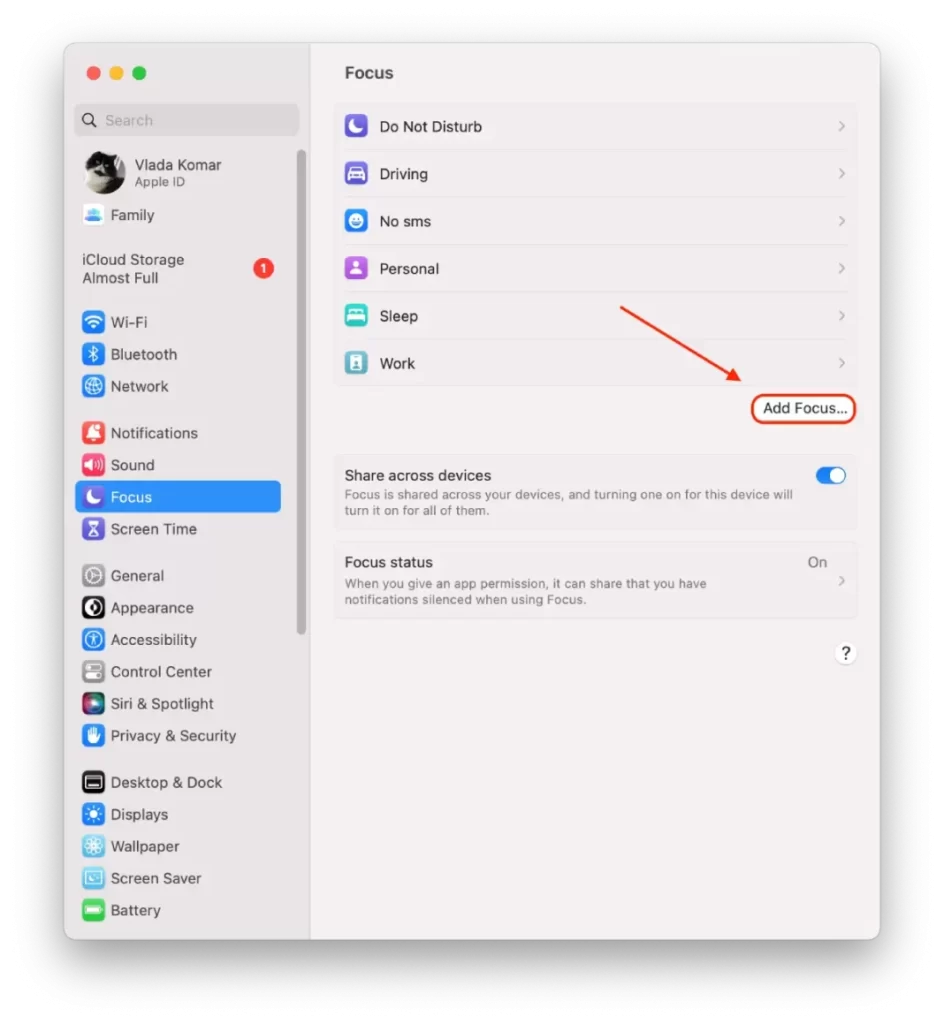
- Puteți alege dintre opțiunile sugerate sau puteți face clic pe „Personalizat” pentru a vă crea propriile opțiuni.
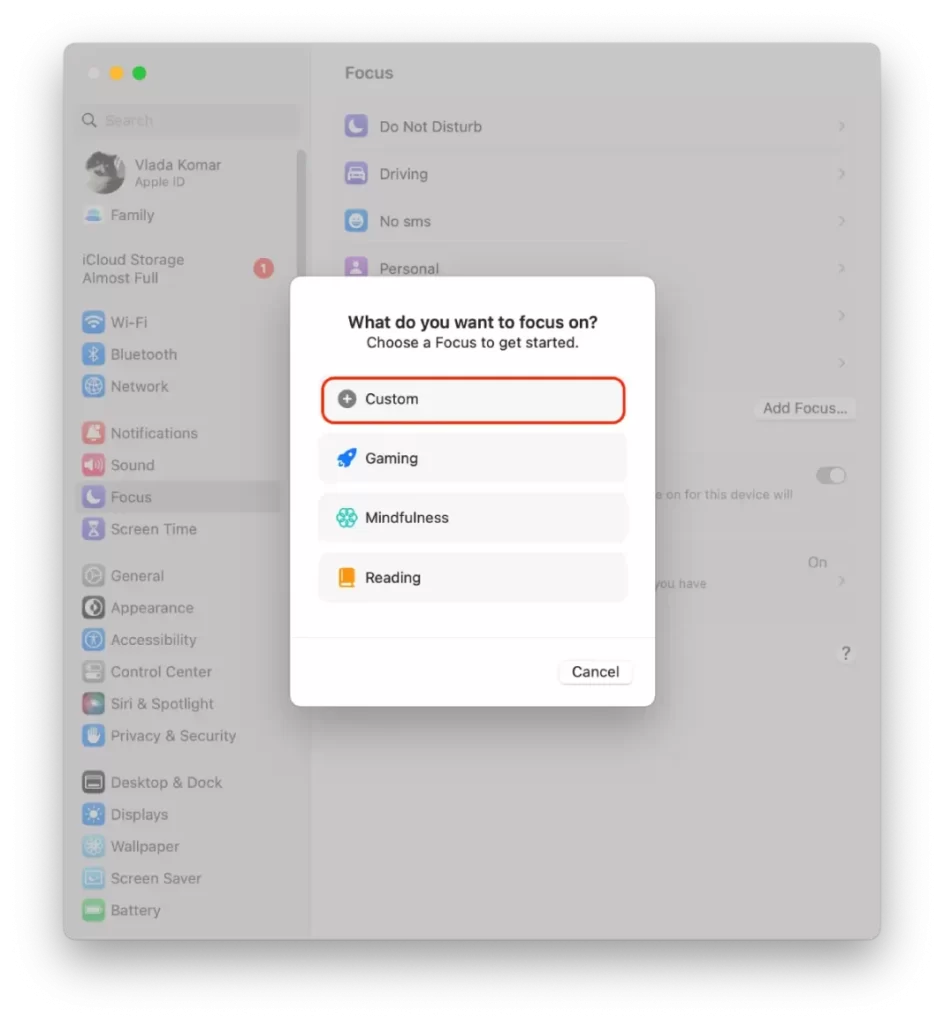
- Dați un nume noului mod de focalizare și faceți clic pe OK.
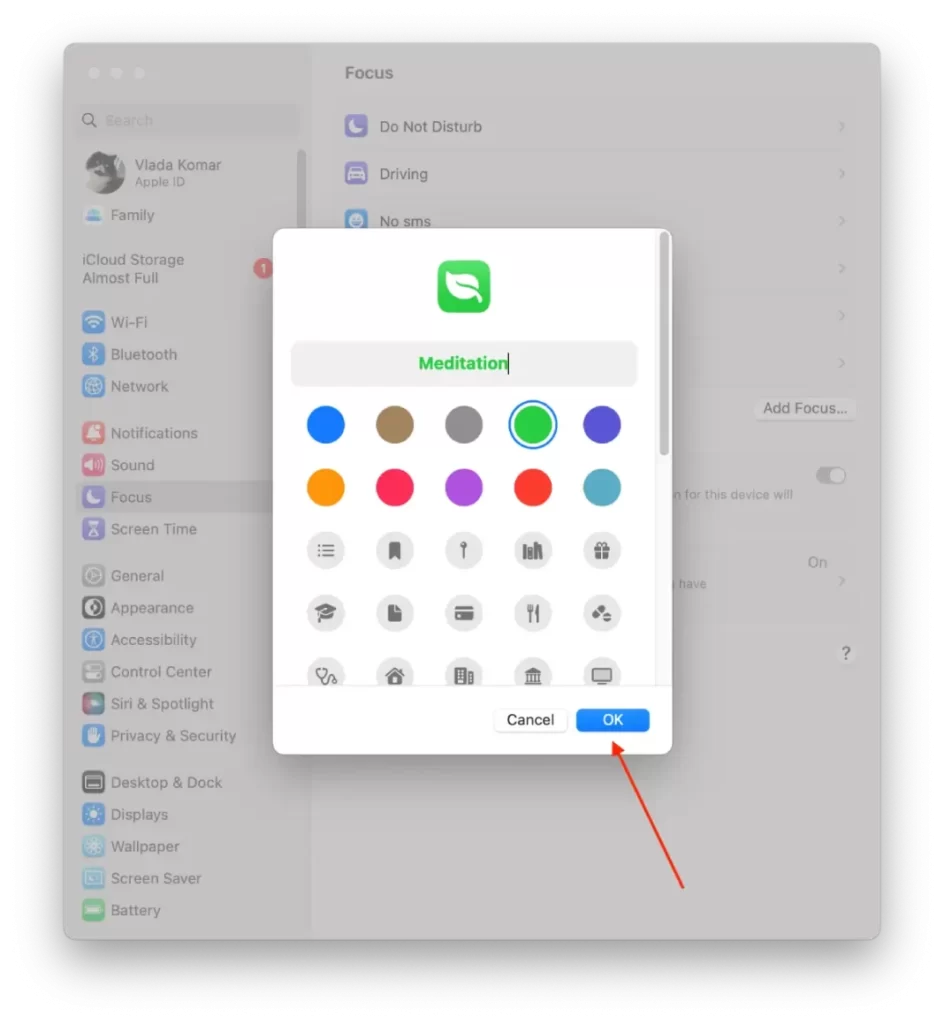
- Alegeți apoi aplicațiile și persoanele pentru care doriți să permiteți notificările și selectați opțiunile „Persoane permise” și „Aplicații permise”.
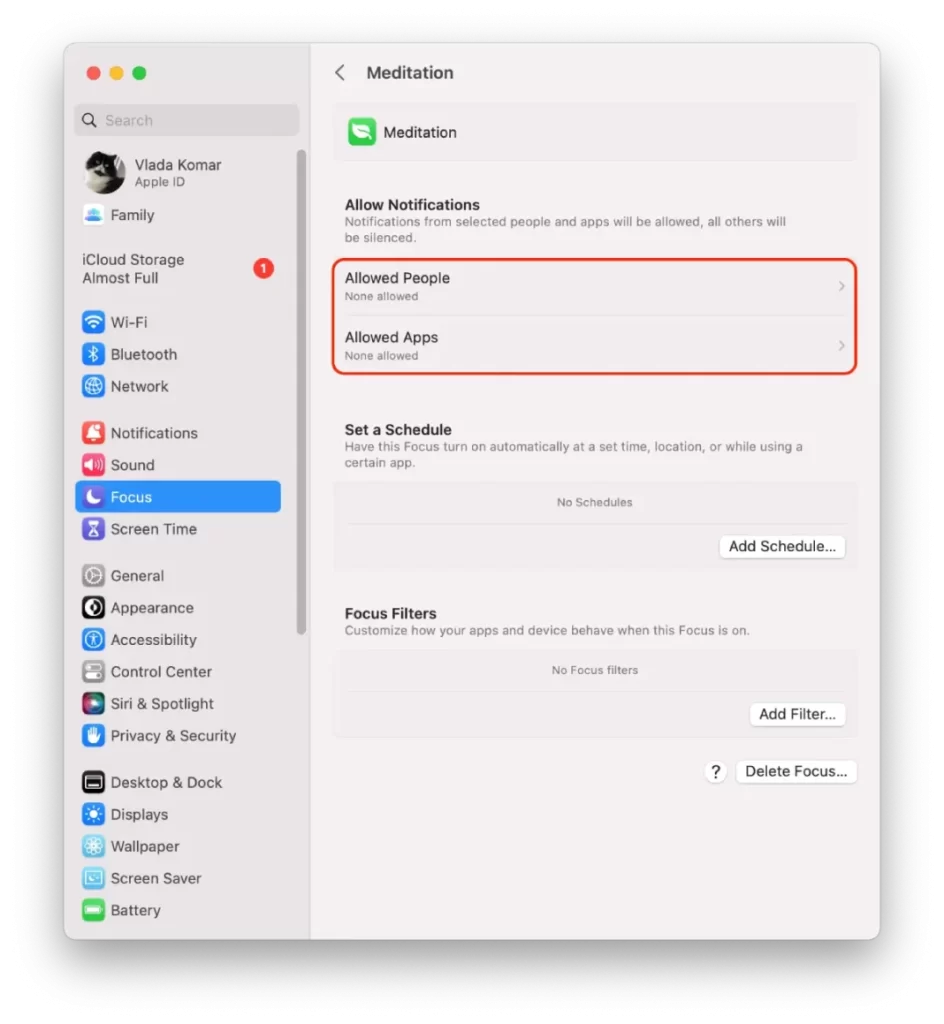
- De asemenea, puteți seta filtre de focalizare, ceea ce vă va oferi aplicații personalizate în timpul focalizării. Aplicațiile selectate vor fi notificate atunci când acest Focus se activează sau se dezactivează.
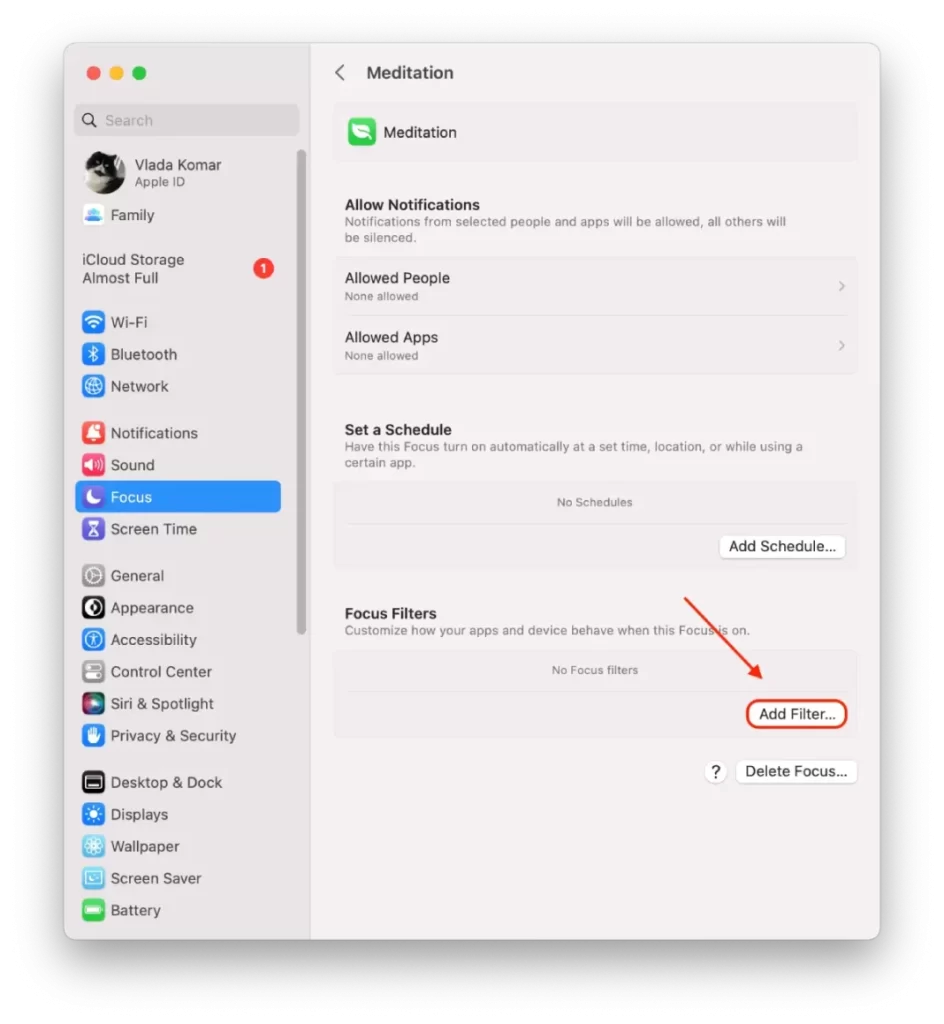
În general, personalizarea funcției „Nu deranjați” pe Mac este o modalitate excelentă de a adapta această funcție la nevoile dumneavoastră. Fie că doriți să permiteți apelurile de la anumite persoane, să programați modul „Nu deranjați” pentru a porni automat sau să personalizați modul în care apar notificările, puteți configura cu ușurință „Nu deranjați” pentru a funcționa cel mai bine pentru dvs.
Cum se activează opțiunea „Nu deranjați” cu ajutorul unei comenzi rapide de la tastatură?
Activarea funcției „Nu deranjați” pe Mac cu ajutorul unei comenzi rapide de la tastatură este o modalitate rapidă și ușoară de a reduce la tăcere notificările fără a fi nevoie să navigați prin meniuri.
Pentru a activa opțiunea „Nu deranjați” folosind o comandă rapidă de la tastatură pe Mac, puteți urma acești pași:
- Deschideți aplicația System Settings (Setări sistem) de pe Mac.
- Faceți clic pe opțiunea „Keyboard” (Tastatură).
- Selectați „Keyboard Shortcuts” (Comenzi rapide de la tastatură).
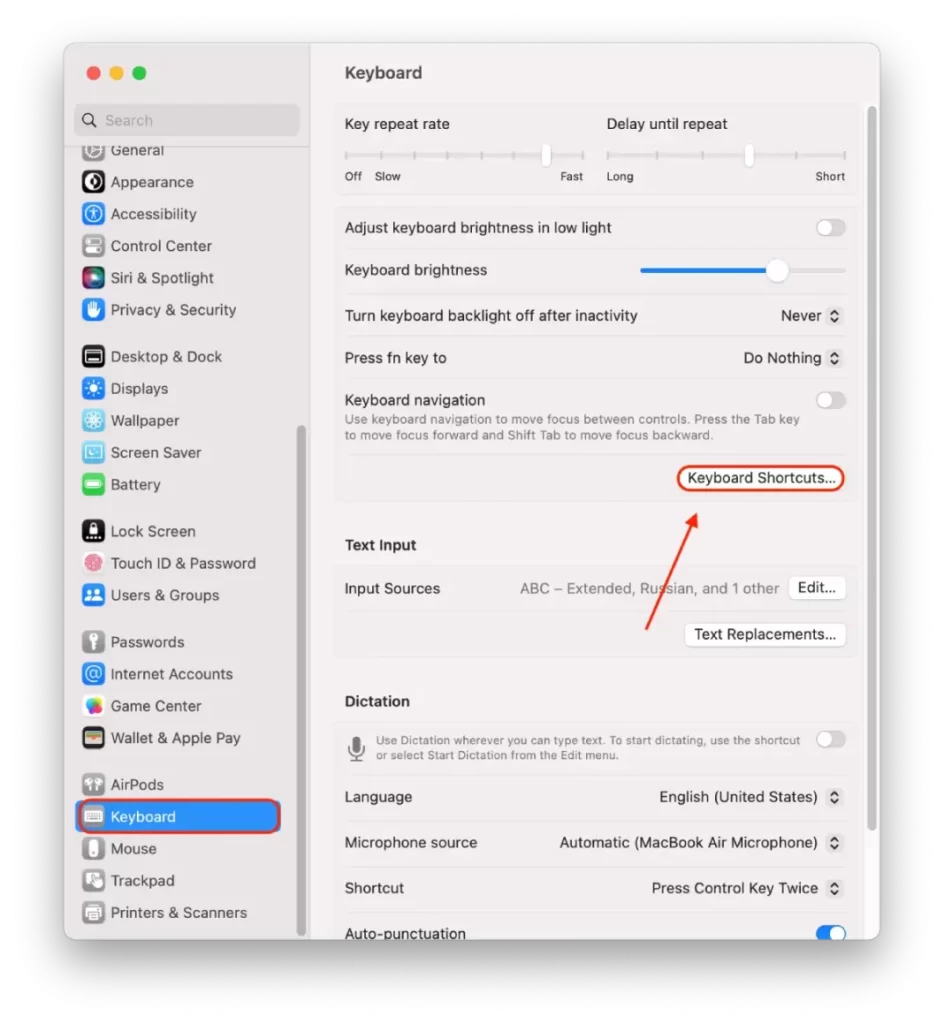
- Găsiți opțiunea „Turn Do Not Disturb On/Off” și bifați căsuța de lângă ea.
- Faceți dublu clic pe None sau pe tasta de lângă caseta respectivă.
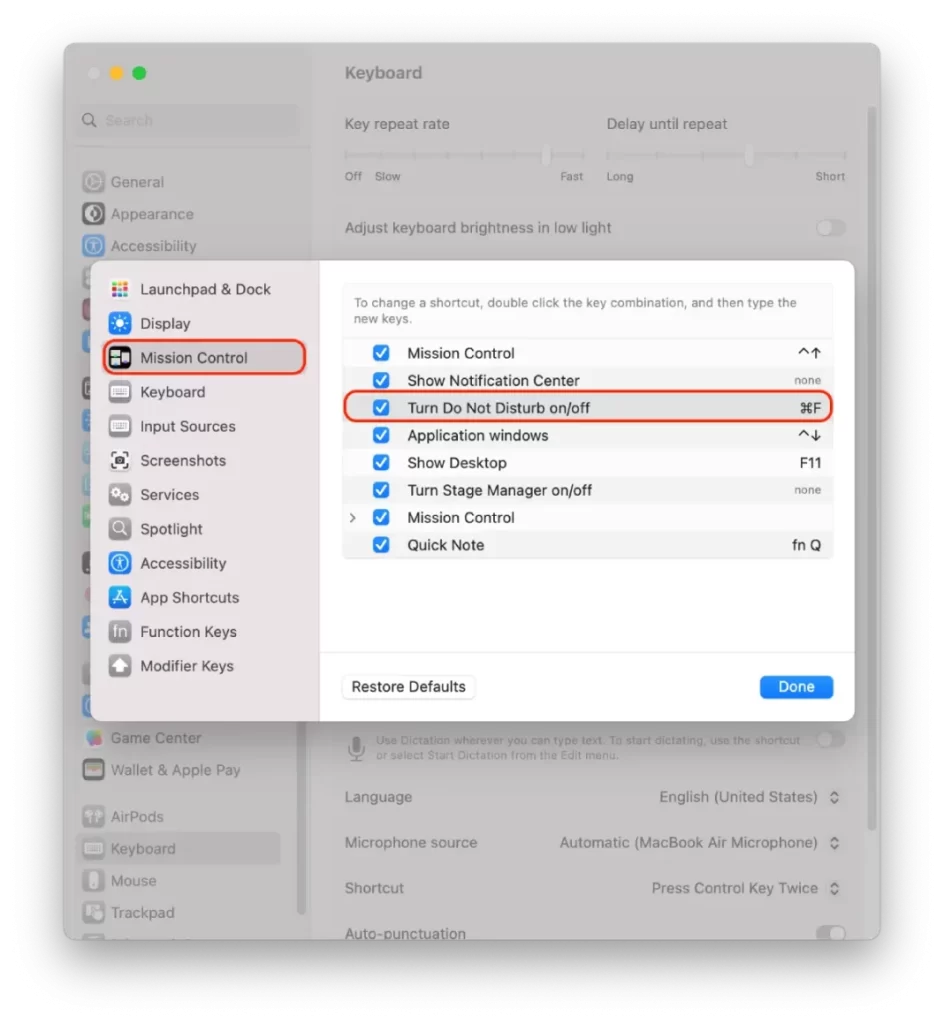
- Scrieți combinația de taste în câmp. Eu am ales Command + F.
Acum puteți activa modul Nu deranjați dacă apăsați comanda rapidă de la tastatură pe care ați configurat-o. Aceasta poate fi o modalitate utilă de a dezactiva rapid notificările fără a vă întrerupe fluxul de lucru sau navigarea prin meniuri.
Cum să programați „Nu deranjați” pe Mac?
Puteți programa „Nu deranjați” pe Mac pentru a activa și dezactiva automat la anumite ore sau în timpul unor evenimente specifice, cum ar fi întâlniri sau prezentări. Iată cum puteți face acest lucru:
- Faceți clic pe meniul Apple din colțul din stânga sus al ecranului.
- Selectați „System Settings” (Setări de sistem) din meniul derulant.
- Faceți clic pe „Focus”.
- Apoi trebuie să alegeți Focus-ul pe care îl doriți. Programul de activare/dezactivare va fi aplicat acestui Focus.
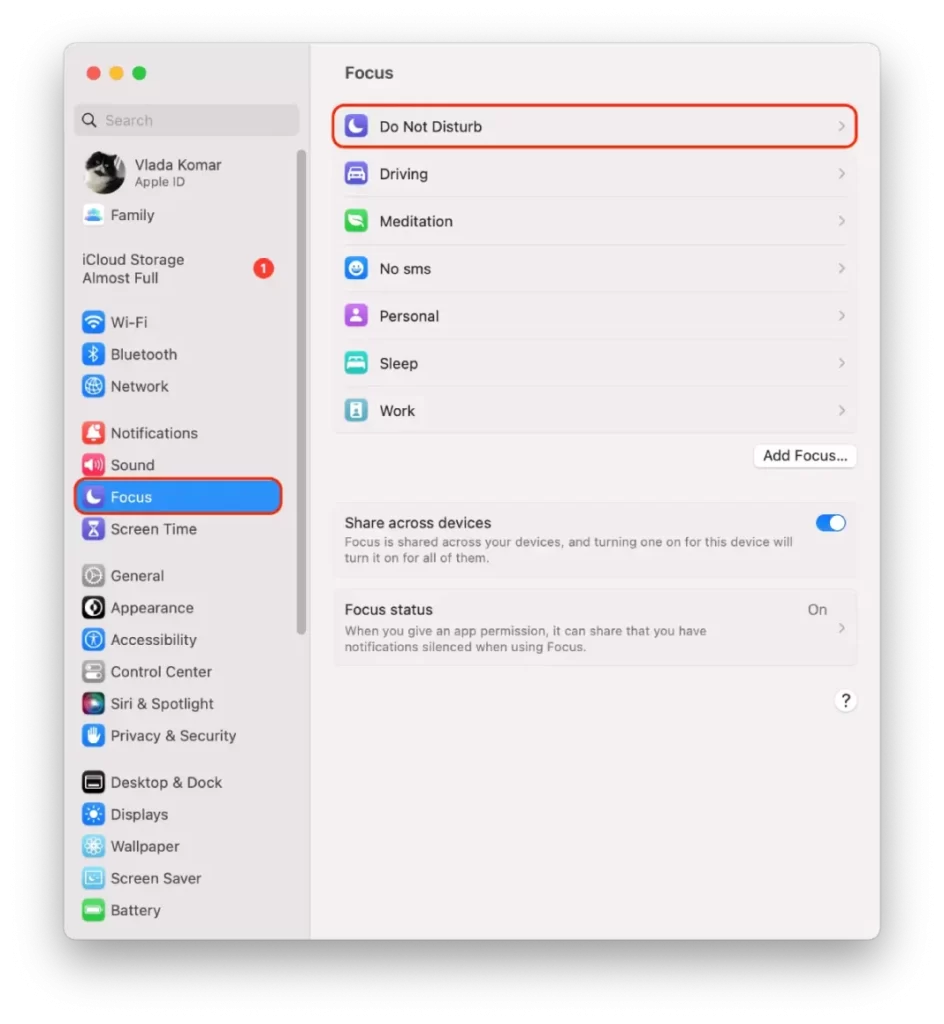
- În continuare, faceți clic pe „Add schedule”.
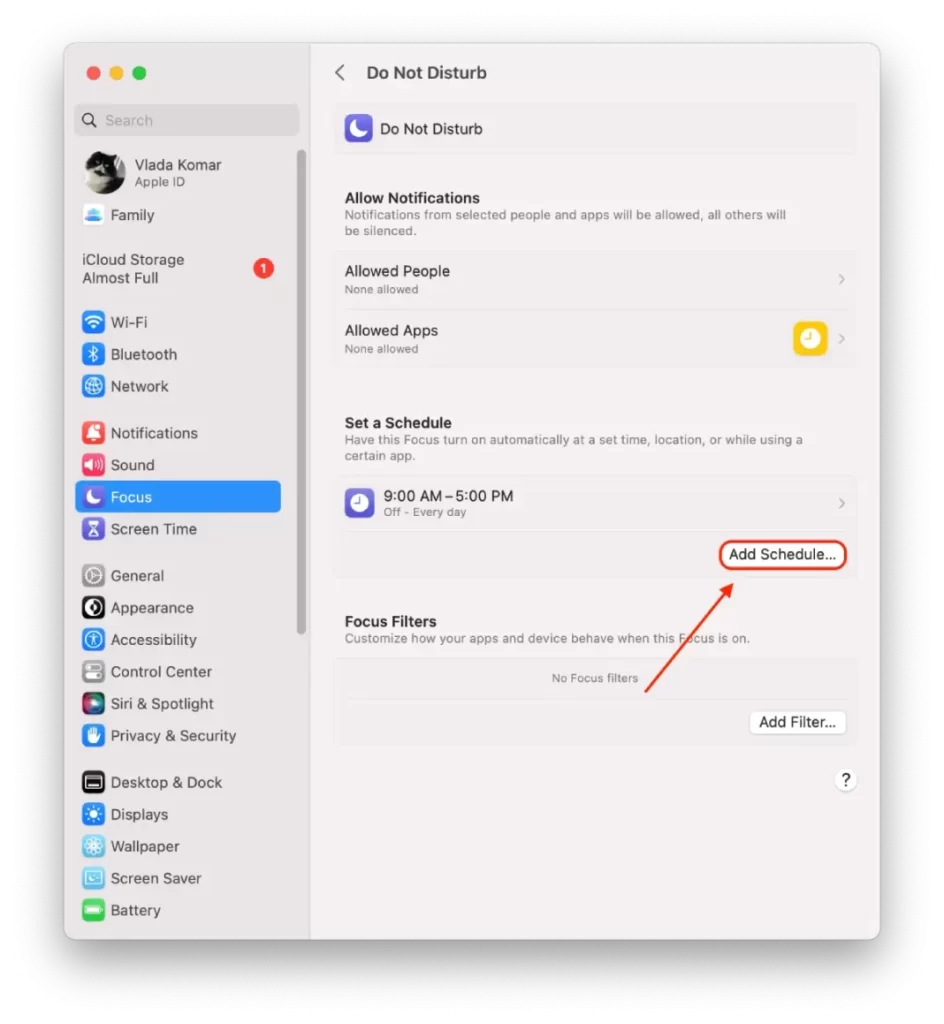
- Apoi, trebuie să specificați ora, locația și aplicația.
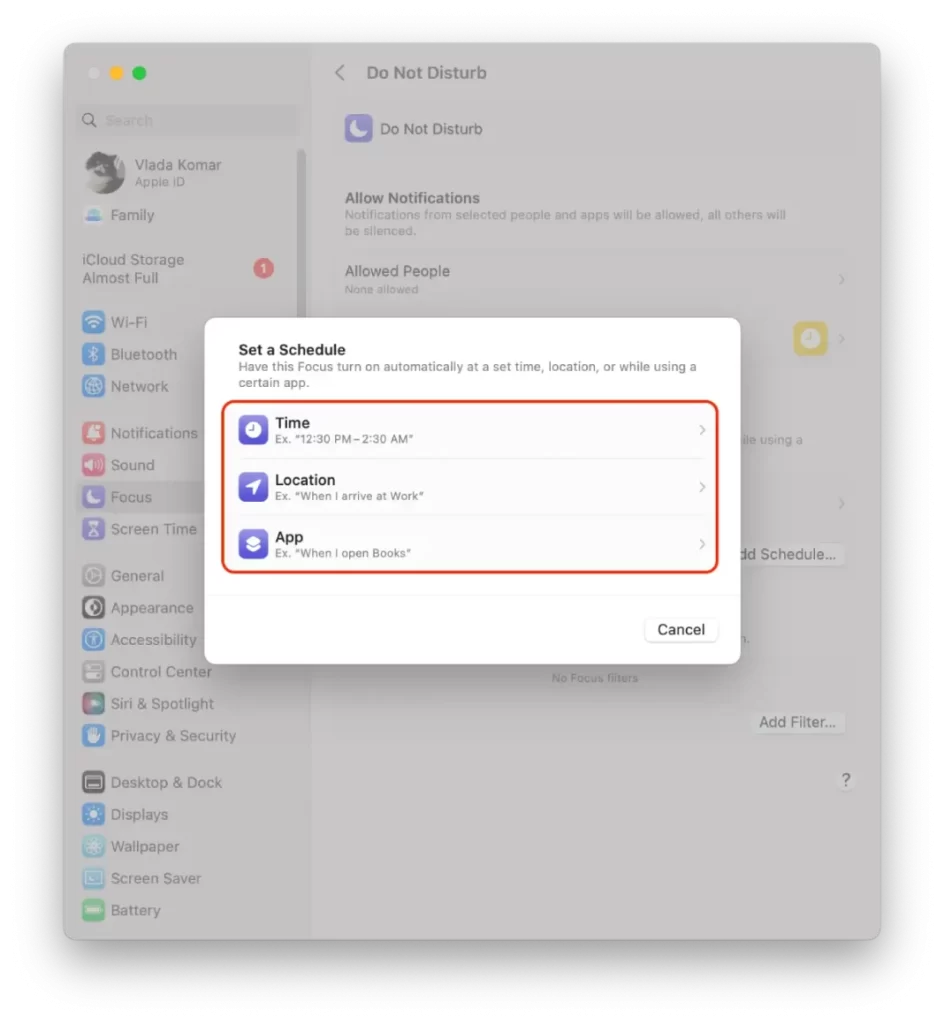
După ce v-ați personalizat programul „Nu deranjați”, închideți fereastra. Acum „Do Not Disturb” va fi activat și dezactivat automat în funcție de programul pe care l-ați configurat.









